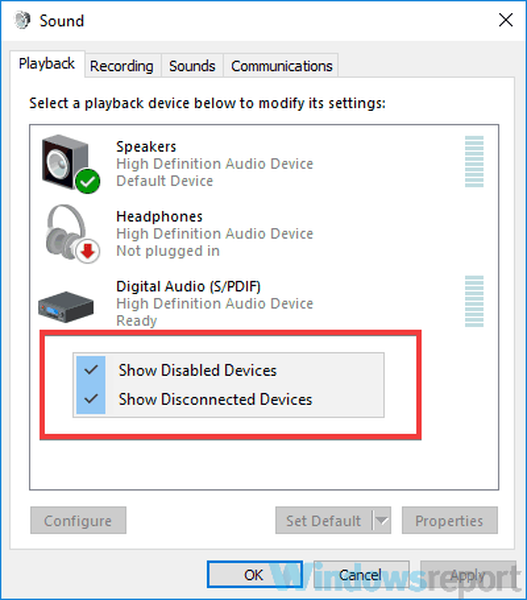Her har vi det folkens, Dangerous Driving er ute nå. Brakt til deg av Three Fields Entertainment, et team dannet med tidligere medlemmer av Criterion Games, populært med Burnout-serien.
Racingformelen for krasj og brenning er tilbake, spillet blir hyllet som den åndelige etterfølgeren til Burnout-spillene. Takedowns er tilbake, bare ram motstanderne dine i full fart og se dem treffe skinnene. Full Nitro meter favoriserer de dristige, og de raske. Bare pass på den venstre svingen, det er doozy.
Spillet blir utgitt uten en flerspillerfunksjon, men det blir lagt til kort tid etter den opprinnelige utgivelsesdatoen. Når spillet lanseres på Microsoft Windows og Xbox One, kan vi forvente mer fra Three Fields.
Som vi er kjent med, kan ingen lansering virkelig betraktes som feilfri, hver med sine opp-og nedturer. Og farlig kjøring er ikke noe unntak.
Med forekomster av trafikk som glir ut, biler som flyr opp i luften, krasjer øyeblikkelig her og der.
Det er også observert lave bilder per sekund, for ikke å nevne noen problemer med at spillet fryser opp. Vi har en liste over rettelser som kan hjelpe deg.
Farlige kjørefeil og feil
- Installasjonsproblemer
- Grafiske feil
- Lydproblemer
- Feil på minne
- Mangler exe.
- Epic Games Launcher-løsning
- Forbindelsesproblem med startprogrammet
1. Installasjonsproblemer
I tilfelle dette skjer, avslutt Epic Games Launcher og start maskinen på nytt. Start installasjonen på nytt, og se om det fungerer.
Alternativt kan du gå videre til Epic Games Launcher og klikke på Bibliotek alternativene på venstre side av vinduet.
Plukke ut Innstillinger og klikk på spillikonet og velg Bekrefte. Dette vil prøve å fikse ødelagte filer du kan støte på.
2. Grafikkproblemer
En god løsning til å begynne med ville være å deaktivere vertikal synkronisering, siden det kan redusere grafisk riving. Hvis du etter dette står overfor rive mens du spiller Dangerous Driving, foreslår vi at du slår på vertikal synkronisering for å slå på igjen i spillinnstillingene dine..
En annen løsning på dette er å åpne Nvidia Control Panel og velge Administrer 3D-innstillinger. Og velg nå spillet fra Programinnstillinger og still inn Strømstyring til Foretrekker maksimal kraft.
Husk alltid å bruke de nyeste driverne til grafikkortet ditt.
3. Lydproblemer
For det første kan du prøve å endre lyden fra surroundlyd til stereo. Høyreklikk bare på høyttalerikonet på skrivebordet ditt nederst til høyre på skjermen og velg Høres ut.
Gå videre til Avspilling og deaktiver alle lydenhetene unntatt den interne høyttaleren eller høyttaleren du vil bruke.
Hvis dette ikke fungerte, kan du gå videre til Nvidia-kontrollpanelet.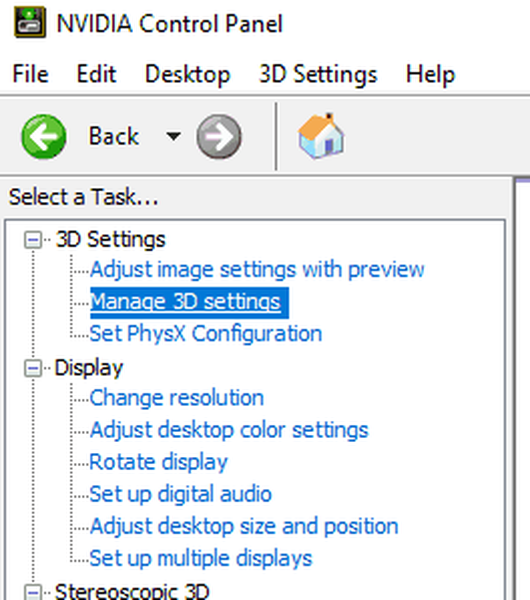
- Åpne Nvidia Control Panel og velg Administrer 3D-innstillinger;
- Klikk på Programinnstillinger og velg spillet fra listen;
- Sett Vertical Sync til “Fast” og lagre innstillingene dine.
4. Uten minnefeil
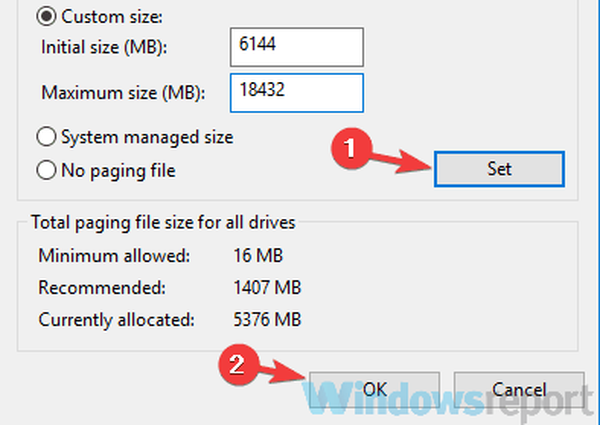
Gå til kontrollpanelet og velg System og sikkerhet og klikk deretter på System. Nå skal du klikke på Avanserte systeminnstillinger, velg Virtuell hukommelse vindu, fjern avmerkingen automatisk for å administrere sidestørrelsen for alle stasjonene. Velg en verdi som vil hjelpe deg med å kjøre spillet jevnt.
5. Mangler .exe-fil
For å gjøre dette, ganske enkelt Bekrefte integriteten til spillfilene i Epic Games Launcher. Gjenta trinnene vist ovenfor, i delen om installasjonsproblemer.
6. Fix Epic Games Launcher
Gå til din Kontrollpanel, plukke ut Avinstaller et program, klikk på Epic Games Launcher, og velg Reparere.
7. Tilkoblingsproblemer med Launcher
Det er mer vanlig enn du tror at brannmuren din, som kanskje ikke lar løfteraket fungere, er hovedmistenkt.
Legg til spillstarteren på en hvitliste i Windows-brannmuren din, og i tilfelle antivirusprogrammet er synderen. Legg til en unntaksregel i Epic Games Launcher.
Tips
Husk alltid å sjekke minimum systemkrav når du kjører et spill.
- Operativsystem: Windows 7 64 bit
- Direkte X: 11
- Systemminne: 4 GB
- Prosessor: Intel i5 3,2 GHz / AMD FX 8350
- Grafikkort: nVidia GTX 750ti / AMD Radeon R7 265
- Lagring: 12 GB ledig plass
Vi håper at disse løsningene var til hjelp for deg. Gi oss beskjed i kommentarfeltet nedenfor, om hvordan du liker spillet så langt.
RELATERTE STORIER FOR Å KONTROLLERE:
- Hvordan fikse helt nøyaktige Battle Simulator-feil på PC
- Hvordan fikse vanlige Borderlands Game of the Year Edition-feil
- Generation Zero: Hvordan fikse noen av de vanligste spillfeilene
- windows 10 fikse
 Friendoffriends
Friendoffriends